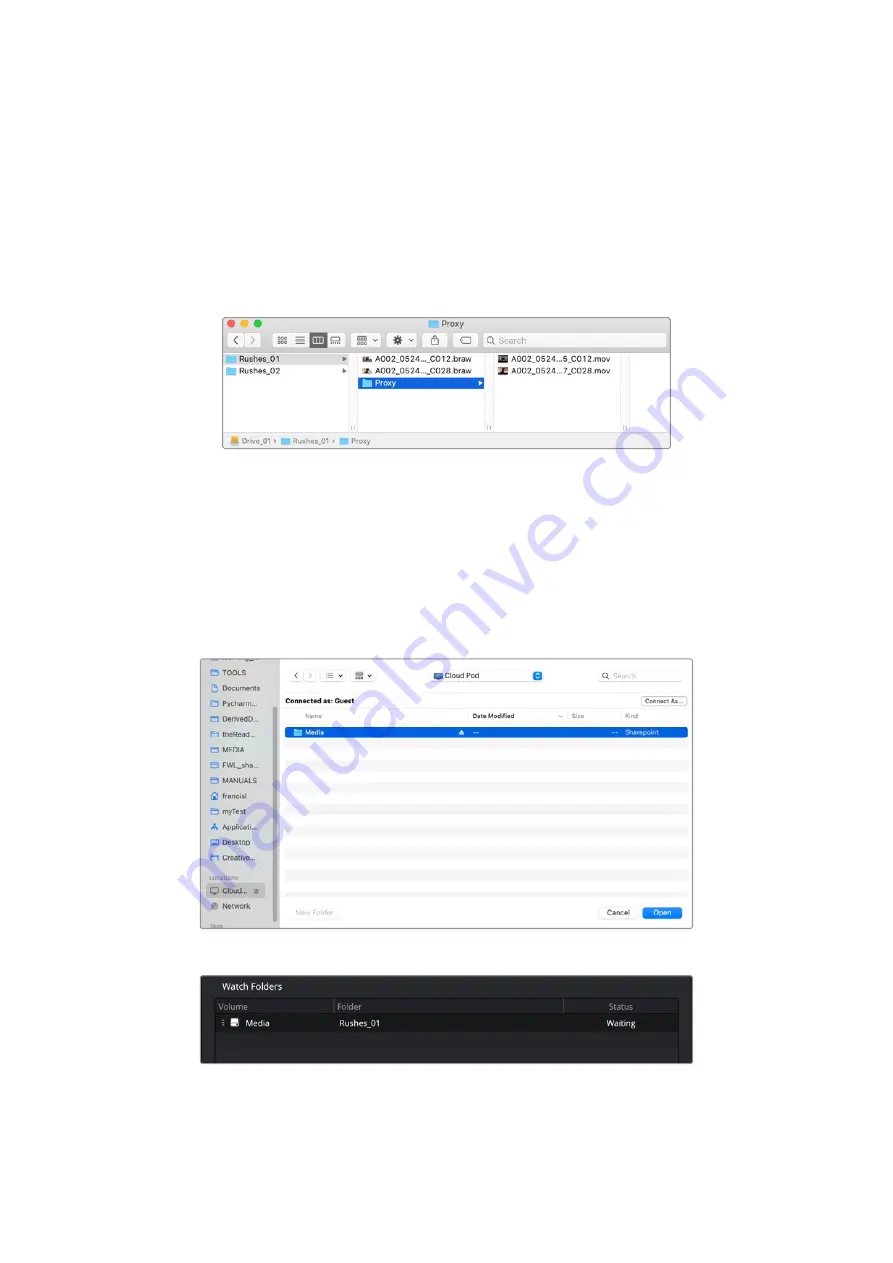
Toutefois, en raison des restrictions de licence, le Blackmagic Proxy Generator Lite fourni avec les
produits Blackmagic Cloud Store utilise les codecs intégrés au système d'exploitation de votre
ordinateur. Cela signifie que sur Windows, les proxys ProRes sont désactivés. De plus, d’autres formats
peuvent être désactivés à moins que vous ayez acheté les Extensions vidéo HEVC depuis Microsoft.
Ajouter des dossiers de contrôle
Les dossiers de contrôle sont constamment contrôlés par l’application. Lorsque de nouveaux
fichiers sont ajoutés à ces dossiers, des fichiers proxy sont créés et sauvegardés dans un sous-
dossier nommé
Proxy
.
Les fichiers proxy seront sauvegardés dans un sous-dossier nommé
Proxy
créé
automatiquement dans votre dossier de contrôle.
Vous pouvez ajouter autant de dossiers de contrôle que vous le souhaitez. Toutefois, il est important
qu’il y ait suffisamment d’espace de stockage disponible pour stocker les fichiers des médias
originaux et les nouveaux fichiers proxy.
Lorsque vous lancez le Proxy Generator pour la première fois, l’application vous demandera
automatiquement d’ajouter un dossier de contrôle.
1
Localisez un dossier existant et cliquez sur
Open
, ou créez-en un nouveau en cliquant sur
New Folder
.
2
Une fois le dossier sélectionné ou créé, il apparaîtra dans le volet
Watch Folders
.
3
Ajoutez des dossiers de contrôle supplémentaires en cliquant sur le bouton
Add
. Vous
pouvez également glisser-déposer des dossiers dans le volet Watch Folders.
69
Proxy Generator















































